模具對(duì)于產(chǎn)品生產(chǎn)的重要性不言而喻,而一套好的模具是需要模具設(shè)計(jì)師對(duì)生產(chǎn)工藝有深刻理解。同時(shí),有一套功能強(qiáng)大的模具設(shè)計(jì)軟件也是必不可少的。
模具設(shè)計(jì)需要涉及分模操作,硬砍分模是目前模具行業(yè)主流的分模方法。中望3D作為一款專業(yè)的三維CAD設(shè)計(jì)軟件,其靈活的做面及實(shí)體布爾操作功能,可以幫助設(shè)計(jì)師在進(jìn)行硬砍分模時(shí)達(dá)到更加高效的效果。下面我們以一個(gè)結(jié)構(gòu)部件來向大家介紹中望3D是如何實(shí)現(xiàn)硬砍分模操作的。
第一步:確定產(chǎn)品出模方向,如圖1所示,以Z軸方向作為出模方向。
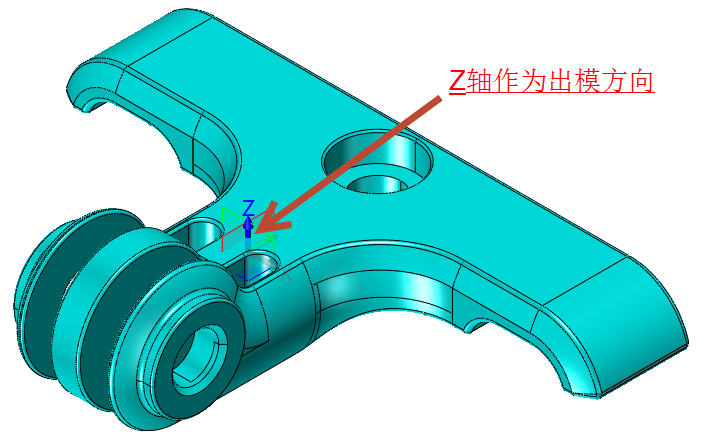
圖1 確定出摸方向
第二步:創(chuàng)建主分型面。
1、使用拉伸功能,沿著Y方向拉伸如圖2所示曲面。

圖2 拉伸曲面
2、分別創(chuàng)建圖3與圖4所示兩個(gè)草圖,紅色線段為草圖線段。
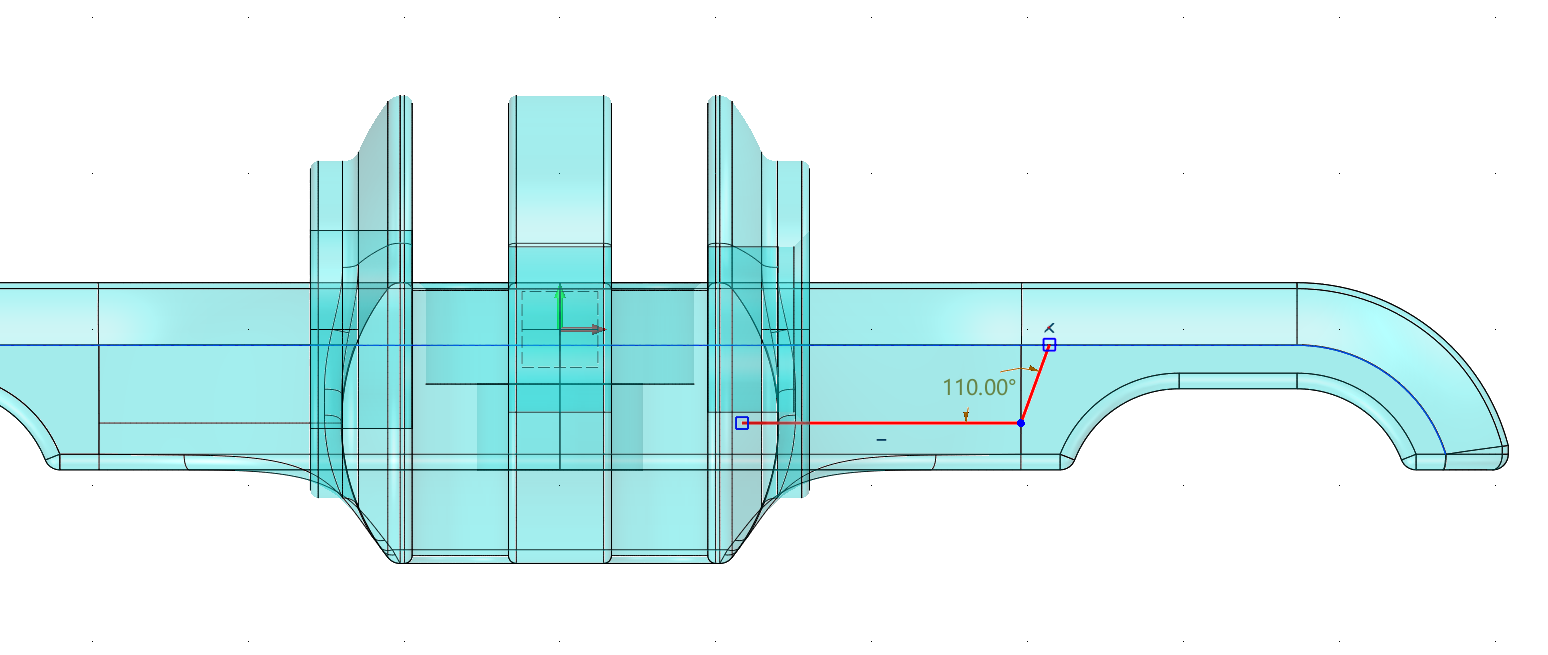
圖3 草圖1
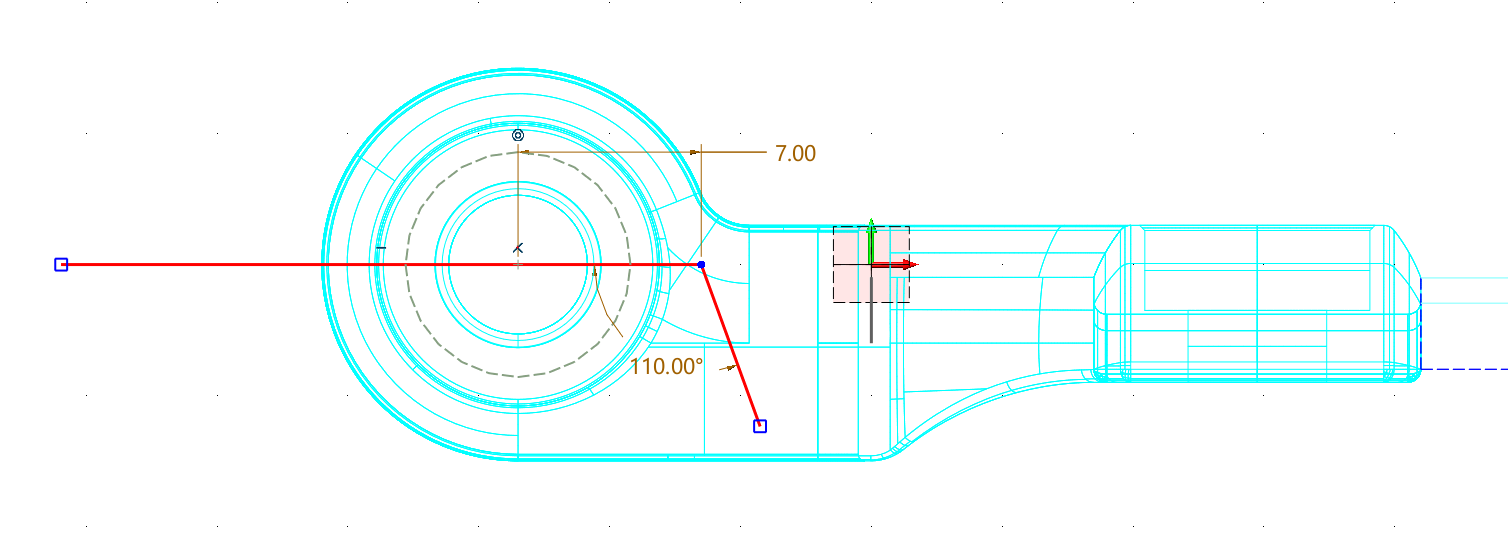
圖4 草圖2
3、以草圖1、2分別拉伸兩個(gè)分型面,如圖5、圖6所示。
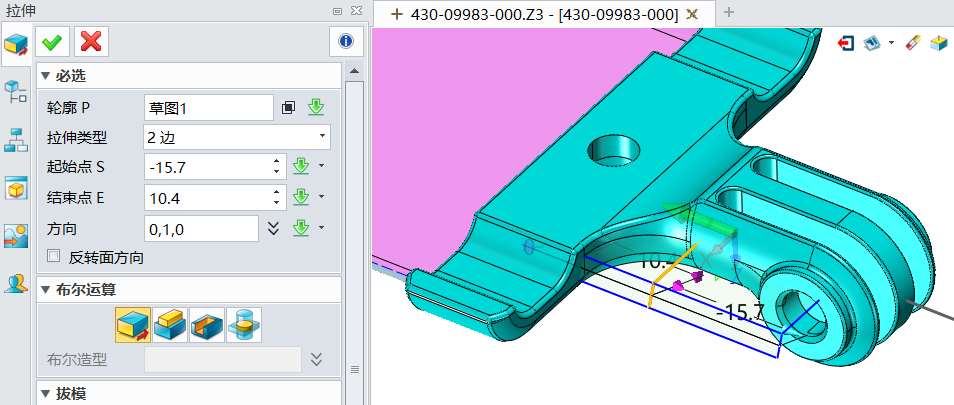
圖5 草圖1拉伸效果
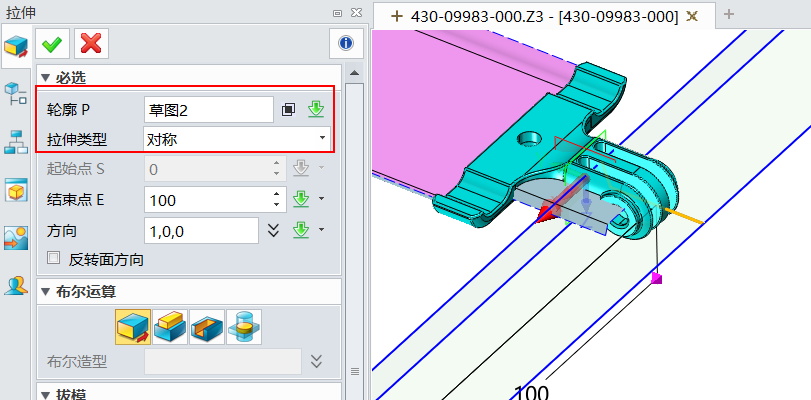
圖6 草圖2拉伸效果
4、以曲線列表方式選取高亮線段拉伸分型面,如圖7所示。
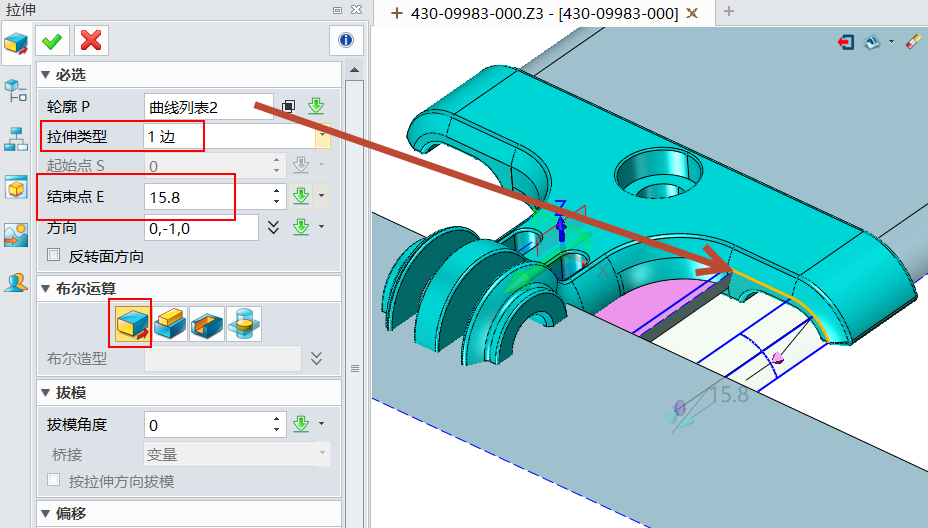
圖7 選取拉伸分型面
5、以圖8所示草圖3為拉伸對(duì)象,創(chuàng)建分型曲面,如圖9所示。
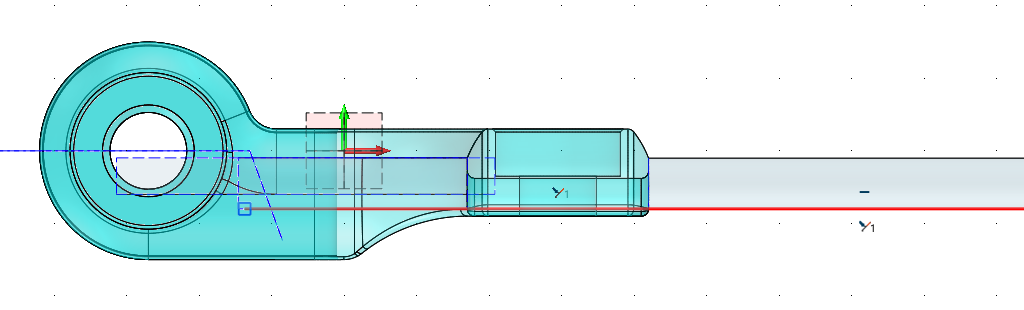
圖8 草圖3
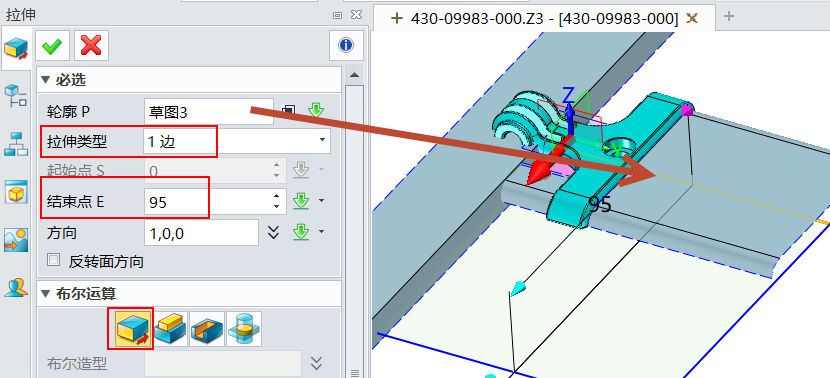
圖9 草圖3拉伸效果
6、如圖10所示修剪分型面,使用曲面模塊的曲面、曲線修剪功能分別對(duì)上面創(chuàng)建的分型面進(jìn)行修剪操作,圖11是修剪后的效果圖。
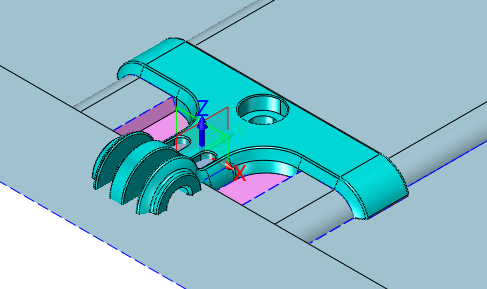
圖10 修剪分型面
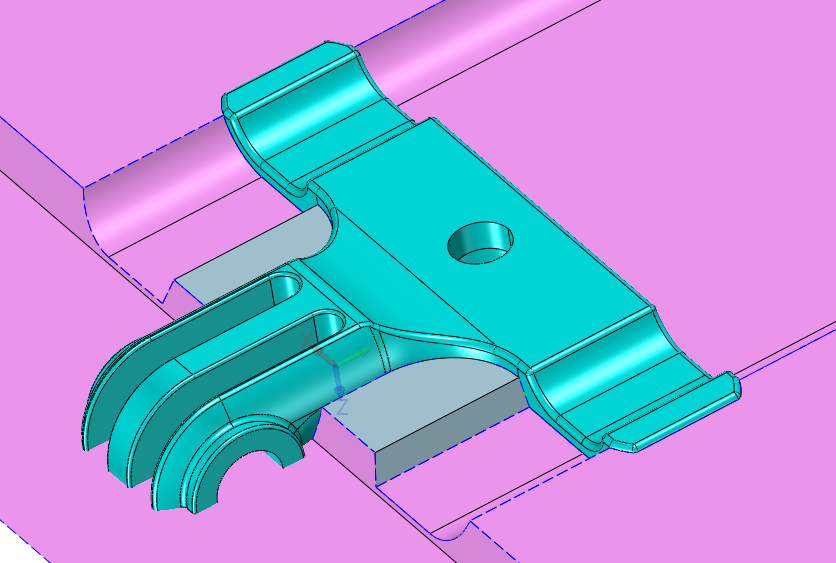
圖11 修剪后效果圖
第三步:分別拉伸兩個(gè)圓柱體作為分割碰插穿孔使用,如圖12所示。
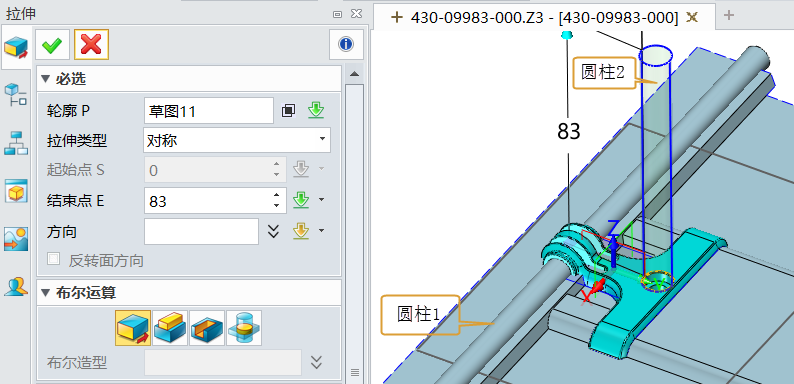
圖12 拉伸圓柱體
第四步:創(chuàng)建分模坯料體,如圖13所示。
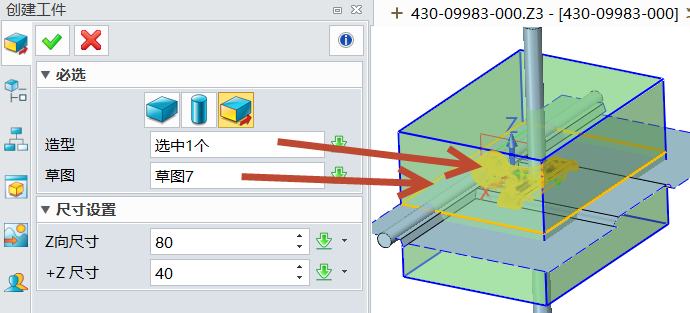
圖13創(chuàng)建分模坯料體
第五步:使用造型模塊中的“組合”功能,利用產(chǎn)品對(duì)坯料進(jìn)行求差操作,如圖14所示。
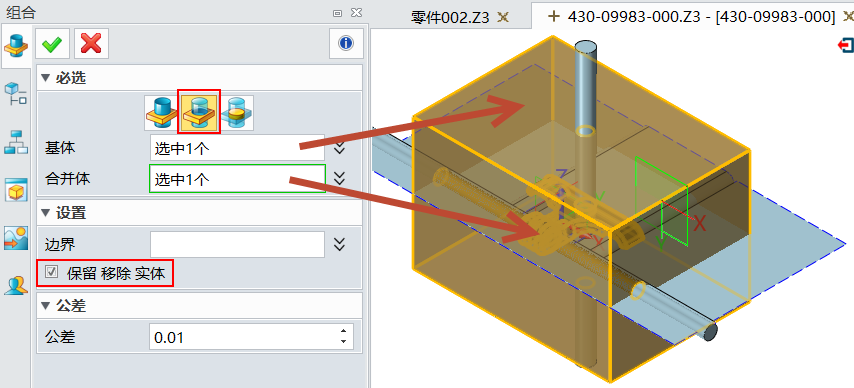
圖14 求差操作
第六步:使用造型模塊中的“組合”功能,利用兩圓柱體對(duì)壞料進(jìn)行求差操作,如圖15所示。
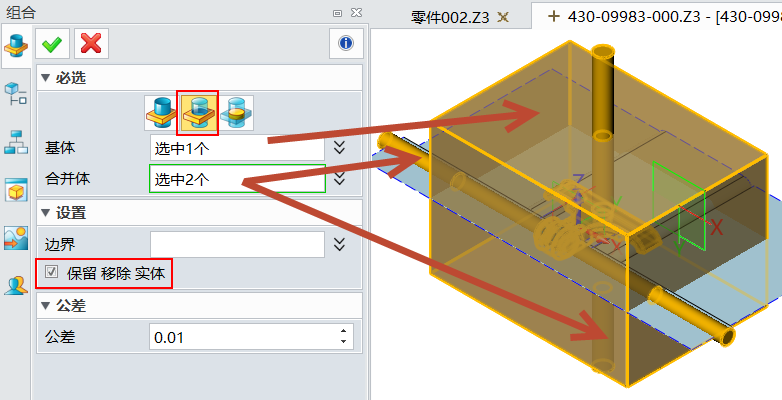
圖15 求差操作
第七步:使用造型模塊中的“分割”功能,利用分型面對(duì)求差后的坯料進(jìn)行分割操作,分割后就把前后模分出來,如圖16所示。
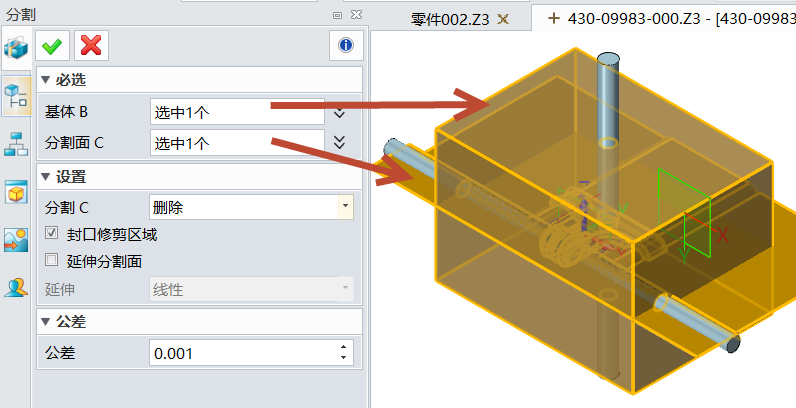
圖16 分割操作
分割后效果如圖17所示,最后得到前后模仁。
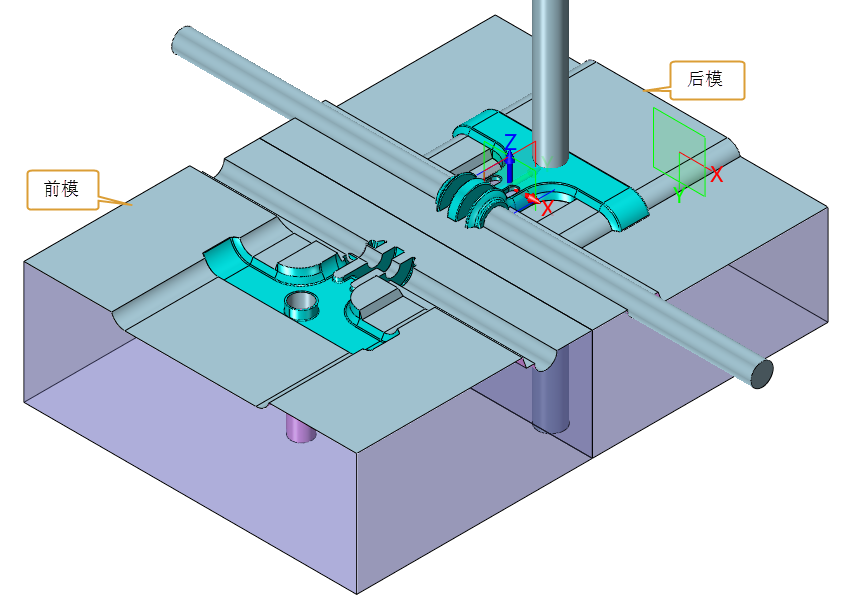
圖17 分割后效果
通過上面的操作,產(chǎn)品的分模就全部完成了。中望3D支持直接選取產(chǎn)品邊作為拉伸的對(duì)象,讓分型面創(chuàng)建更靈活,而且不需要像其他軟件一樣,要把完整的前后模面抽取出來才能進(jìn)行分模,而只要?jiǎng)?chuàng)建好分型面后就可以使用分割功能把前后模分割出來,操作非常的簡單快捷。中望3D是設(shè)計(jì)師高效完成模具設(shè)計(jì)的最佳利器。
馬上下載中望3D 2016版,享受高效靈活的設(shè)計(jì)體驗(yàn):http://www.zw3d.com.cn/product-58-1.html
Z3是什么格式文件:http://www.zw3d.com.cn/blog/201503131763.html
更多詳情,歡迎訪問中望3D官方網(wǎng)站:www.zw3d.com.cn
·中望CAx一體化技術(shù)研討會(huì):助力四川工業(yè),加速數(shù)字化轉(zhuǎn)型2024-09-20
·中望與江蘇省院達(dá)成戰(zhàn)略合作:以國產(chǎn)化方案助力建筑設(shè)計(jì)行業(yè)數(shù)字化升級(jí)2024-09-20
·中望在寧波舉辦CAx一體化技術(shù)研討會(huì),助推浙江工業(yè)可持續(xù)創(chuàng)新2024-08-23
·聚焦區(qū)域發(fā)展獨(dú)特性,中望CAx一體化技術(shù)為貴州智能制造提供新動(dòng)力2024-08-23
·ZWorld2024中望全球生態(tài)大會(huì)即將啟幕,誠邀您共襄盛舉2024-08-21
·定檔6.27!中望2024年度產(chǎn)品發(fā)布會(huì)將在廣州舉行,誠邀預(yù)約觀看直播2024-06-17
·中望軟件“出海”20年:代表中國工軟征戰(zhàn)世界2024-04-30
·玩趣3D:如何應(yīng)用中望3D,快速設(shè)計(jì)基站天線傳動(dòng)螺桿?2022-02-10
·趣玩3D:使用中望3D設(shè)計(jì)車頂帳篷,為戶外休閑增添新裝備2021-11-25
·現(xiàn)代與歷史的碰撞:阿根廷學(xué)生應(yīng)用中望3D,技術(shù)重現(xiàn)達(dá)·芬奇“飛碟”坦克原型2021-09-26
·我的珠寶人生:西班牙設(shè)計(jì)師用中望3D設(shè)計(jì)華美珠寶2021-09-26
·9個(gè)小妙招,切換至中望CAD竟可以如此順暢快速 2021-09-06
·原來插頭是這樣設(shè)計(jì)的,看完你學(xué)會(huì)了嗎?2021-09-06
·玩趣3D:如何巧用中望3D 2022新功能,設(shè)計(jì)專屬相機(jī)?2021-08-10
·如何使用中望3D 2022的CAM方案加工塑膠模具2021-06-24
·如何在CAD中進(jìn)行圖片的復(fù)制粘貼操作2023-10-23
·捕捉自在拉伸STRETCH中的應(yīng)用2018-12-12
·CAD小技巧:使用oops恢復(fù)誤刪除對(duì)象2018-04-09
·CAD設(shè)置把圓繪制的圓滑?2020-03-09
·如何設(shè)置CAD中圓和圓弧的顯示精度2015-12-22
·CAD實(shí)用技巧(修改塊、打印方法、多義線)(6)2016-09-27
·CAD繪制一個(gè)炫酷的魔法環(huán)2022-11-11
·用CAD建立筷子模型2019-12-12

